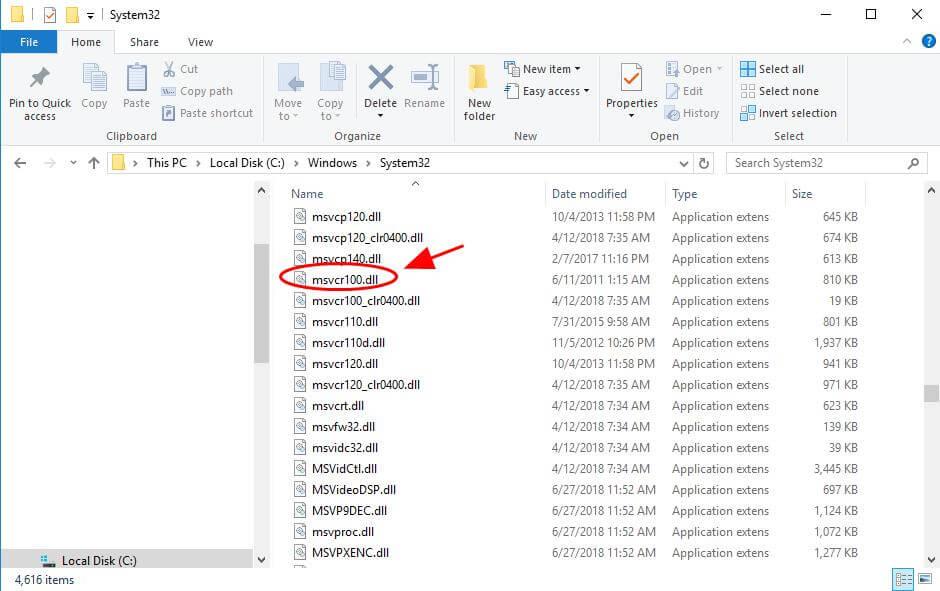
STOP 0x00000047-felet kommer alltid att visas med en blå skärm, det är ett STOP-meddelande som vanligtvis kallas en Blue Screen of Death (BSOD). Fel relaterade till detta fel anges nedan:
Du kanske också gillar: Windows 10 installerat men startar inte: Wdf_violation BSoD-fel på Windows 10
"STOPP: 0x00000047"
"REF_UNKNOWN_LOGON_SESSION"
STOPP 0x00000047-felet kan också förkortas till STOPP 0x47 men den fullständiga STOPP-koden kommer alltid att vara det som visas på STOPP-meddelandet på blå skärm.
Fel relaterade till "STOPP: 0x00000047" ELLER "REF_UNKNOWN_LOGON_SESSION"
- "REF_UNKNOWN_LOGON_SESSION" visas och kraschar det aktiva programfönstret.
- "STOPP Error 0x47: REF_UNKNOWN_LOGON_SESSION" visas.
- Ett problem har upptäckts och Windows har stängts av för att förhindra skada på din dator. Problemet verkar orsakas av följande fil:
- Din dator kraschar ofta med fel 0x47 när du kör samma program.
- "REF_UNKNOWN_LOGON_SESSION-felkontrollen har ett värde på 0x00000047." visas.
- Windows går trögt och svarar långsamt på mus- eller tangentbordsinmatning.
- Din dator "fryser" med jämna mellanrum i några sekunder åt gången.
Huvudorsaker till STOP 0x00000047-fel
De främsta orsakerna till detta STOP 0x 00000047-fel är felaktig maskinvara eller korrupt drivrutin. Istället för STOP 0x00000047 STOP-kod kan du få REF_UNKNOWN_LOGON_SESSION felmeddelande.
Upplösning av STOP 0x00000047-fel
0x00000047 STOPP-koden är ovanlig, nedan finns lite felsökningsinformation som säkert hjälper dig att hantera det här felet. Men eftersom de flesta STOPP-fel har parallella orsaker.
Starta först om ditt system och kontrollera att STOP 0x00000047 blåskärmsfelet kanske inte uppstår igen efter omstart.
Utför grundläggande STOP-fel felsökning. Dessa omfattande felsökningssteg är inte specifika för STOP 0x00000047-felet, men eftersom de flesta STOPP-fel är så lika bör de hjälpa till att lösa det.
Tips för att åtgärda ett Blue Screen of Death-fel
För att fixa BSoD-fel bör du tillämpa nedanstående tips och tricks, alla de diskuterade metoderna är effektiva och kan lösa det här problemet med lätthet.
Tips 1: Se till att systemenheten har tillräckligt med ledigt utrymme, på grund av litet systemdiskutrymme Blue Screens of Death, datakorruption och andra allvarliga problem kan uppstå. Ta bort skräpfilerna från systemenheten för att göra lite utrymme, du kan ta hjälp av ett tredjepartsverktyg för att städa systemenheten.
Obs: Enligt Microsoft krävs minst 100 MB ledigt utrymme, men det rekommenderas för Windows-användare att hålla minst 15 % av utrymmet på en enhet ledigt.
Tips 2: Har du precis lagt till någon hårdvarukomponent till ditt system ELLER installerat ett nytt program, uppdaterat någon drivrutin, laddat ner/installerat en uppdatering och mer? Om ditt svar är Ja, så finns det en mycket god chans att den nyligen utförda ändringen orsakade BSOD.
Ångra den nyligen utförda ändringen och verifiera igen för STOPP-felet. Vissa lösningar ges beroende på de ändringar du har gjort:
Lösning 1: Genom att återställa din dator eller bärbara dator med hjälp av alternativet Systemåterställning kan du ångra alla senaste systemändringar.
Lösning 2: Starta ditt system med Senast kända bra konfiguration, genom detta kan du ångra de senaste ändringarna av register och systemdrivrutiner.
Lösning 3: Återställ drivrutinen till dess tidigare version.
Tips 3: Se till att ditt system är virusfritt: På grund av vissa datavirus kan ett Blue Screen of Death-fel visas. Det beror på att vissa virus direkt påverkar master boot record (MBR) eller startsektorn på ditt system som orsakar BSoD-fel.
Om du har ett antivirusprogram i din dator eller bärbara dator, se till att det är uppdaterat, bekräfta också att det kan skanna MBR- och startsektorn.
Tips 4: Se till att ditt Windows-system är packat med de senaste Service Packs och andra uppdateringar. Nödvändiga patchar och service pack släpps regelbundet av Microsoft för deras operativsystem för att fixa buggar och andra typer av problem. Dessa uppdateringar och patchar är också användbara för att lösa BSOD-problem.
Tips 5: Se till att drivrutinerna för din hårdvara är uppdaterade: Ibland kan föråldrade eller skadade systemdrivrutiner generera Blue Screens of Death-fel. Det här felet är direkt relaterat till hårdvara eller drivrutin så att uppdatera systemdrivrutiner kan fixa orsaken till STOPP-felet.
Tips 6: Kontrollera att alla interna kablar, kort och andra komponenter är korrekt installerade. Om hårdvaran inte är bestämt installerad på sin plats kan det orsaka en Blue Screen of Death.
- Sätt tillbaka alla interna data- och strömkablar
- Sätt tillbaka minnesmodulerna
- Sätt tillbaka eventuella expansionskort
Tips 7: Utför diagnostiska tester på all hårdvara, du kan ta hjälp av vilken datorproffs som helst. Enligt en rapport är grundorsaken till alla Blue Screen of Death-fel en felaktig hårdvara:
- Kontrollera och testa systemminnet eller RAM-minnet
- Verifiera och testa också systemets hårddisk
Tips 8: Uppdatera system-BIOS: Ibland kan föråldrad system-BIOS generera ett Blue Screen of Death-fel. Detta på grund av oförmåga problemet. Du kan lösa denna situation genom att helt enkelt uppdatera ditt system-BIOS.
Tips 9: Starta ditt system med nödvändig hårdvara: Genom att starta din dator eller bärbara dator med minsta möjliga hårdvara kan du felsöka många systemproblem som inklusive BSOD-fel. Så starta din dator med den minsta hårdvara som krävs för att köra operativsystemet. Om du kan starta din dator är det tydligt att en av de borttagna maskinvaruenheterna var orsaken till STOPP-felmeddelandet.
I allmänhet är den enda nödvändiga hårdvaran för att starta upp din dator moderkort, CPU, RAM, primär hårddisk, tangentbord, grafikkort och bildskärm.
Hur hittar man vilken hårdvara som är orsaken till Blue Screen of Death?
- Byt ut hårdvaran.
- Bekräfta att hårdvarans firmware är uppdaterad.
- Bekräfta att all tillagd hårdvara finns i listan över maskinvarukompatibilitet.
- Besök tillverkarens webbplats för supportinformation.
Hur hittar man vilket program som är orsaken till Blue Screen of Death?
- Se till att alla installerade applikationer är uppdaterade om inte, uppdatera dem så snart som möjligt.
- Installera om programvaran.
- Besök utvecklarens webbplats för supportinformation.
Ramtestning av Windows Memory Diagnostics Tool:
Window Memory Diagnostics Tool är den inbyggda minnestestmjukvaran från Microsoft, med hjälp av denna inbyggda app kan du testa ditt systemminne för alla typer av fel i Windows Vista, Windows 7, Windows 8 eller 8.1 och Windows 10.
Steg 1: Först och främst öppna kördialogrutan, tryck på windows + R-tangenten samtidigt för att öppna körkommandot. Skriv " Mdsched" i körfönstret och tryck sedan på enter.
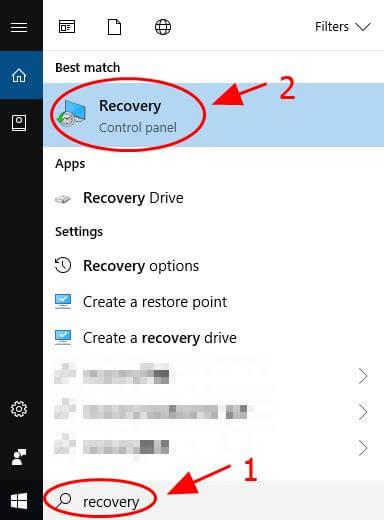
Steg 2: Du kommer att se fönstret Windows Memory Diagnostics Tool med två alternativ att välja:
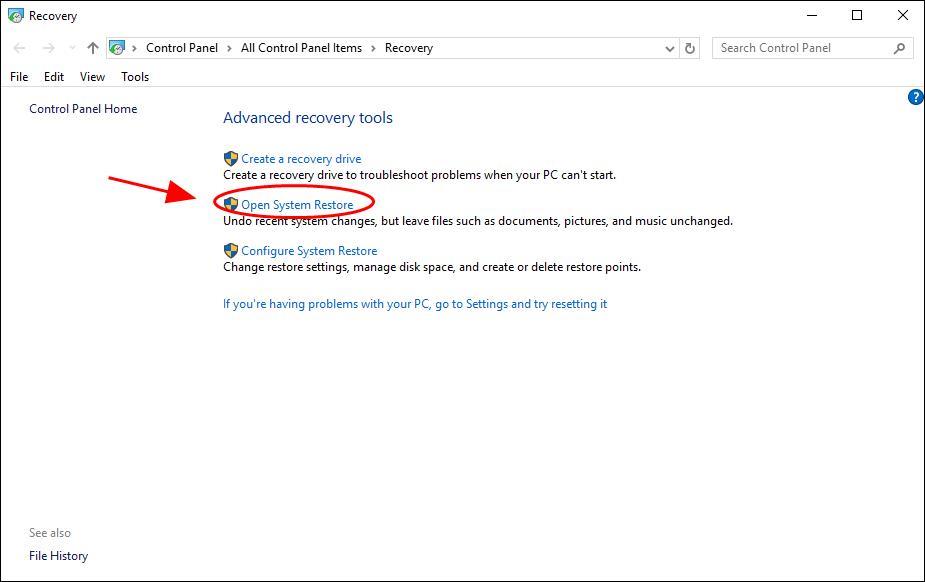
Steg 3: Välj en som passar dina förhållanden och precis efter när din Windows startar kommer du att kunna se din skärm så här:
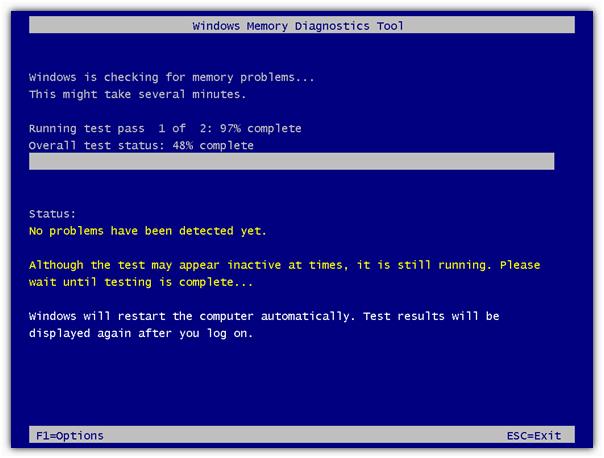
Åtgärda automatiskt STOP 0x00000047 fellösning
För att fixa olika fel som Windows Installer-fel, Windows-startfel, Active X Control-problem, Active X-fel, registerfel och många andra exe-fel, bör du prova en automatisk metod för att bli av med alla dessa fel. Automatisk metod föreslås eftersom det finns olika fel som inte åtgärdas med någon manuell upplösning, en professionell PC-felskanner låter dig hantera alla typer av problem relaterade till Windows-system utan att göra något manuellt. Denna applikation är packad med mycket lättförståeligt användargränssnitt speciellt för den normala användaren eller de användare som inte har några tekniska färdigheter. Ladda ner och installera den här applikationen och resten kommer att utföras automatiskt av detta. Detta skannar din PC och fixar alla buggar eller fel som finns inuti din dator/laptop. Du kan också fixa alla typer av problem med systemdrivrutiner med hjälp av denna programvara; det ger möjlighet att felsöka drivrutinsrelaterade problem. Nu behöver du inte lida av ditt tröga system eftersom dess avancerade teknik kan förvandla ett gammalt system till en helt ny dator. Prova det en gång och förbättra prestandan på din gamla dator.
Kraftfulla funktioner i PC Repair Tool
- Säkerhetskopieringsregister – Du kan ta backup av ditt systemregister, det låter användaren skapa registersäkerhetskopia så att du kan använda det i alla systemkriser.
- Inbyggd schemaläggare - Den levereras med en inbyggd schemaläggare som skannar din dator automatiskt efter ett fast tidsintervall.
- Raderar tomma registernycklar – Genom detta verktyg kan du göra din registerdatabas felfri, den kan ta bort alla oönskade registernycklar från Windows.
- Kontrollerar ogiltiga klassnycklar – Det kan också kontrollera ogiltiga klassnycklar från Windows-systemet och hjälpa till att fungera smidigare. Den kontrollerar också Shell Extension, ogiltiga hjälpfiler, ogiltiga delade kända DLL:er, ogiltiga sökvägar och mer.
- Hantera/rensa startprogram – Det hanterar även rensnings- och startprogram för Windows-system som hjälper datorn att starta upp utan dröjsmål.
- Söker efter ogiltiga programgenvägar – Det här verktyget fixar också alla typer av ogiltiga programgenvägar.
Följ 3 enkla steg för att reparera datorn direkt!
- Steg 1 – Ladda ner och installera PC Repair Tool .
- Steg 2 – Klicka på knappen "Skanna" för att diagnostisera datorn.
- Steg 3 – Klicka på "Fix Errors" för att åtgärda problemen och du är klar.
( Obs : Detta kraftfulla verktyg kan öka din prestanda med 97%)

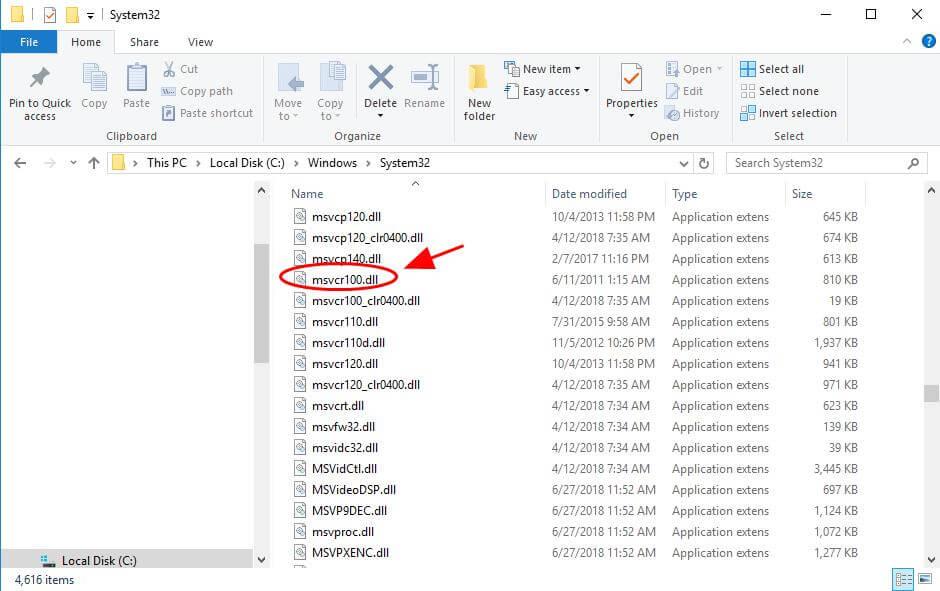
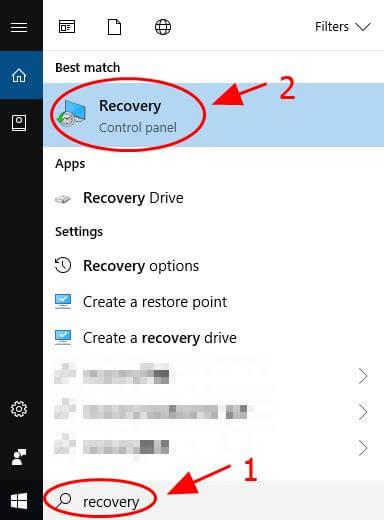
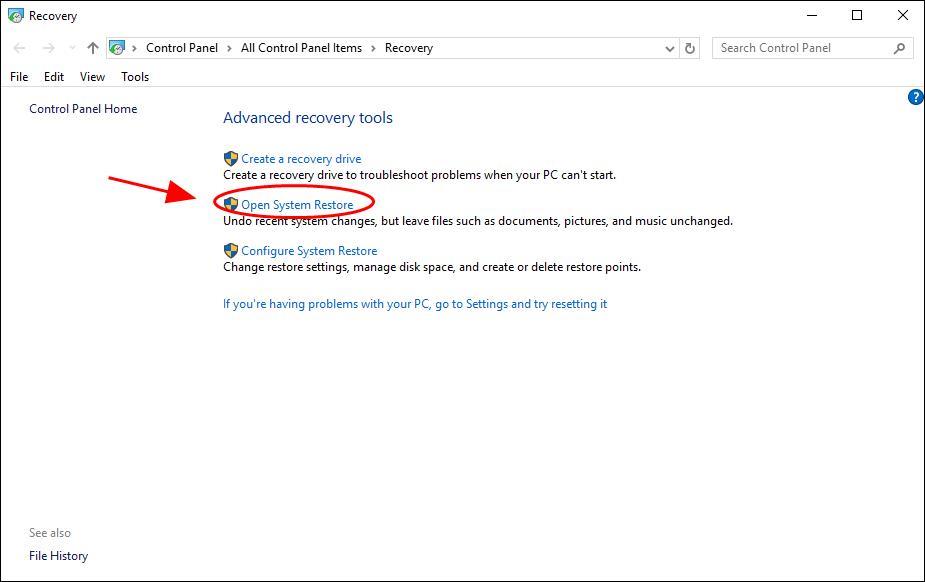
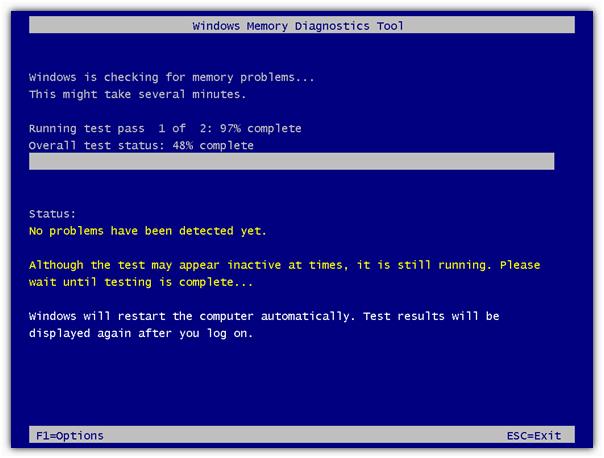



![[100% löst] Hur åtgärdar jag meddelandet Fel vid utskrift i Windows 10? [100% löst] Hur åtgärdar jag meddelandet Fel vid utskrift i Windows 10?](https://img2.luckytemplates.com/resources1/images2/image-9322-0408150406327.png)




![FIXAT: Skrivare i feltillstånd [HP, Canon, Epson, Zebra & Brother] FIXAT: Skrivare i feltillstånd [HP, Canon, Epson, Zebra & Brother]](https://img2.luckytemplates.com/resources1/images2/image-1874-0408150757336.png)